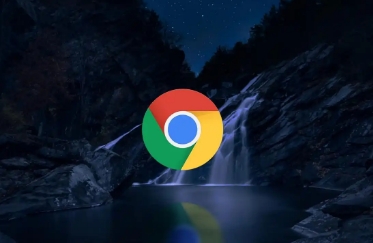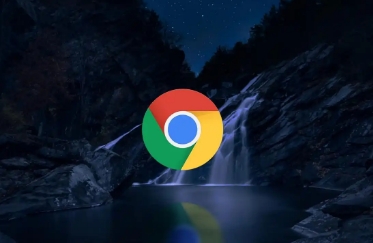
在谷歌浏览器中优化浏览速度,可以提升上网体验。首先打开浏览器,点击右上角的三个点图标,选择“设置”选项。
在设置页面里,找到“隐私与安全”部分,点击“清除浏览数据”。可以选择清除缓存、Cookie 及其他网站数据等,这能释放磁盘空间,加快加载速度。
接着往下,找到“系统”板块。如果电脑配置较低,可取消勾选“在无痕/隐身模式下启用硬件加速”,能减轻浏览器负担。若电脑性能较好,开启该功能可提升渲染速度。
再点击“外观”选项,关闭不必要的扩展程序。一些不常用的插件会占用资源,影响速度。
最后,回到首页,在地址栏输入“chrome://flags/enable-quic”,按回车键,将相关选项设置为“已启用”,然后重启浏览器,QUIC 协议可加快连接建立速度,优化浏览速度。通过这些步骤,就能在谷歌浏览器中有效优化浏览速度。